2025年必備的最佳4名DVD轉MP4轉換器
毫無疑問,DVD從古至今都被廣泛用於觀看電影和其他數據。然而,科技的進步已經大規模地改變了這些趨勢。
現今,用戶更傾向於使用其他串流服務,並希望免費轉換DVD到MP4。儘管你可以得到各種DVD格式,包括DVD-R、DVD+RW、DVD-RAM和DVD-ROM,但這些都不足以下載數據。
此外,DVD很容易因為輕微的刮痕而破損,並且無法在電視等其他設備上播放。因此,你需要將其轉換為一種高效且適用性強的格式。本文將展示如何在Windows 10或11、MacOS和線上將DVD轉換為MP4。讓我們深入了解一下。
第1部分:在Windows和Mac上免費轉換DVD到MP4的4款強大桌面軟體
藍光技術已經使DVD過時,但人們仍然使用它們來存儲重要數據。因此,如果你也是其中之一,你可能在使用時會遇到各種問題,例如數據丟失和存儲容量有限。
因此,解決這個問題的最佳方法是使用強大的DVD轉換軟體,這些軟體可以在Mac或Windows上將DVD轉換為MP4。讓我們立即看一下你今天可以使用的4款強大的DVD轉換工具。
首選1:HitPaw Univd在120X速度下無品質損失轉換DVD到MP4
如果你想在不失去品質的情況下以120X的速度提取DVD到MP4,那麼HitPaw Univd中的DVD轉換功能無疑是你的首選。
使用 HitPaw Univd,你可以輕鬆地將你的DVD碟或DVD檔案夾轉換為MP4/MOV/AVI並在其他設備上播放。它還支援批次轉換過程,並為用戶提供了一個易於使用的介面。
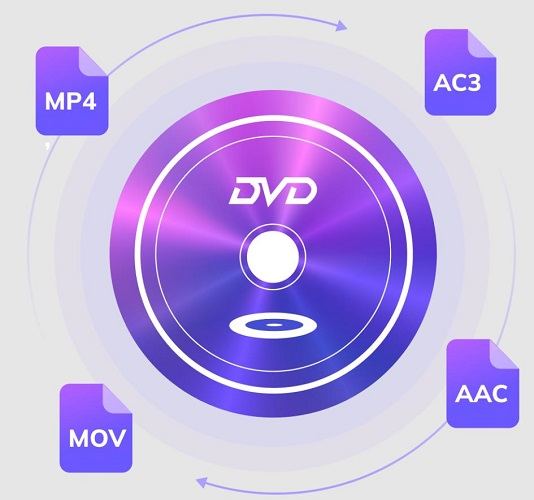
HitPaw Univd的特色
我們提供了1000多種格式和影片編輯功能,以增強你的影片體驗並平滑轉換過程。以下是HitPaw影片轉檔軟體的主要特色:
- 提供超快速和高品質的影片、圖像和DVD轉換
- 支援1000多種輸出格式和設備
- 強大的加速功能使其比其他轉換器快120倍
- GPU和CPU加速功能使轉換更加流暢
- 一次可轉換500多個影片或語音
- 從10000多個網站如YouTube, IG, TikTok, Facebook 等下載音樂、電影和電視節目
使用Hitpaw 影片轉檔軟體將DVD轉換為MP4的步驟
請按照以下步驟從VOB檔案中提取你的媒體檔案並轉換為MP4。
步驟 2: 點選「新增檔案」>「新增DVD」以將你的DVD光碟或DVD資料夾、IFO、ISO檔案加載到程式中。

步驟 3: 在加載後,你可以預覽DVD章節。點選「全部轉換」以展開輸出格式,選擇所需格式,如MP4、MOV或其他格式。你甚至可以編輯格式參數,如解析度、位元率、編解碼器等。


步驟 4: 在介面中選擇目標資料夾,然後點選「轉換」以將DVD轉換為MP4格式。

步驟 5: 你可以在「已轉換」選項卡中訪問轉換後的檔案,並且你也可以像剪輯或合併影片一樣對它們進行編輯。
2. 使用VLC提取DVD至MP4
首選免費DVD轉MP4轉換工具是VLC媒體播放器。這是一款免費、開源的多媒體播放器,包含各種串流協議。這款DVD轉換軟體最好的地方是它可以在任何網絡和設備上串流媒體檔案。
要在Windows或Mac上使用VLC將DVD檔案轉換為MP4,你需要將光碟插入DVD驅動器,然後打開VLC。現在,從頂部選單中選擇你想要轉換的任何檔案,選擇「轉換或儲存」選項,就完成了。

優點
- 能夠輕鬆支援較大的帶寬
- 提供高度安全的通訊系統
- 不受電磁干擾的影響
缺點
- 與Wi-Fi系統整合較具挑戰性
3. Handbrake
另一個在Windows和Mac上將DVD轉換為MP4的實用開源MP4轉換器是Handbrake。你可以輕鬆在Mac上將DVD轉換為MP4。它支援所有類型的影片和語音格式,要轉換為MP4,只需安裝HandBrake。然後,進入「來源」選項,將任何DVD檔案添加或匯入到HandBrake中。
從那裡,選擇標題或章節,並在調整輸出設定後選擇輸出格式。接下來,定位你想要提取媒體的位置,並點選「提取」選項開始轉換。

優點
- 支援所有類型的語音和影片格式
- 允許批量影片轉換
- 沒有水印等任何限制
缺點
- 只能轉換有限數量的格式。
4. Freemake DVD to MP4 Converter
如果你想從DVD提取你的數據檔案到MP4,但又擔心會失去原始檔案的品質,那麼不用擔心了。使用Freemake,你可以方便地將你的數據以超快的轉換速度轉換成所有格式。
轉換時,前往圖示列表並選擇你想提取的輸出檔案。然後,點選轉換選項,你的檔案就已經準備好以MP4格式使用。
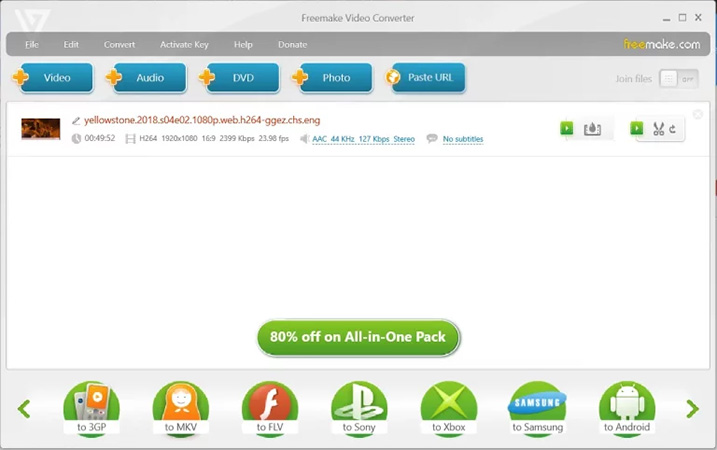
優點
- 使用簡單的步驟免費將DVD轉換為MP4
- 極其簡單且容易使用
- 具有直觀的介面
- 即使是技術上不熟悉的用戶也可以使用
缺點
- 僅適用於Windows
第2部分:2個線上轉換器輕鬆將DVD轉換為MP4
你是否覺得尋找軟件、安裝它,然後再轉換你的檔案非常耗時?放鬆心情,我們為你提供了解決方案。使用線上轉換器,你可以快速地在Mac上將DVD轉換為MP4。因此,以下是兩個出色的線上轉換器來協助你進行轉換過程:
1. ConvertFiles
ConvertFiles 是一個不錯的線上轉換器。它支援多種轉換格式;你甚至可以將媒體分享到你的電腦或郵件ID上。所以,無論是檔案、圖片、影片還是語音,選擇你想轉換的檔案並將其添加到 ConvertFiles 工具中。
從這裡,選擇MP4格式並點選"轉換"開始轉換過程。完成後,你可以透過可下載的連結在任何其他設備上分享它。
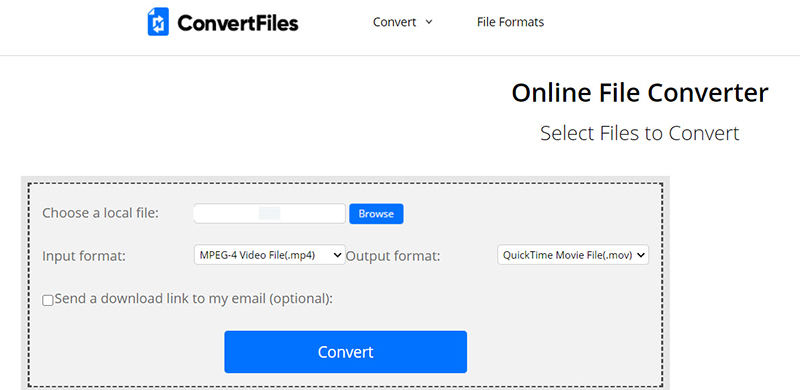
優點
- 支援所有格式
- 使用簡單方便
- 提供可下載的連結
缺點
- 不支援批次處理
2. OnlineVideoConverter
A另一個很棒的工具是一個線上影片轉換器,允許你更改媒體的大小或解析度。你甚至可以在舊設備或顯示器上使用它,因為它與所有設備格式兼容。
只需打開你想轉換的檔案,選擇你喜歡的解析度,選擇MP4格式,你的媒體將從DVD轉換為Mac上的MP4。
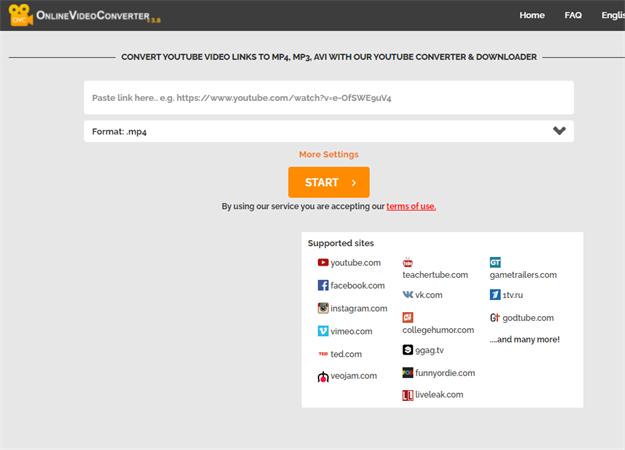
優點
- 提供高性能轉換
- 無檔案限制
- 包含超過300種格式
缺點
- 耗時,轉換可能需要幾個小時。
第3部分:關於轉換DVD到MP4的常見問題
1. 如何使用Windows Media Player將DVD轉換為MP4?
雖然在Windows 10上有多種選項和工具可以將DVD轉換為MP4,但對於Windows Media Player的愛好者來說,這裡有一些壞消息。你無法使用Windows Media Player提取你的檔案。為此,你必須使用像Movavi轉換器這樣快速且與所有設備兼容的工具。
將DVD轉換為MP4合法嗎?
如果你將DVD轉換為MP4或轉換受版權保護的媒體檔案,那將是非法的,你不能這麼做。然而,如果有人為個人使用而使用轉換器,那麼任何法律問題的機會都很小。
像美國這樣的一些國家已經將DVD破解視為非法行為,並且被認為違反規定去分發破解的DVD或將其轉換。最好的方式總是遵循你當地的法律,然後採取行動。
結論
你已經清楚地了解如何使用不同的線上和離線工具將你的DVD轉換為MP4,並輕鬆選擇你需要的最佳DVD轉MP4轉換器。然而,你應該總是選擇一個容易使用且為其用戶提供多種格式的工具。因此, HitPaw Univd 是品質和批量處理的最佳選擇。現在免費下載HitPaw Univd,享受其超快的介面!









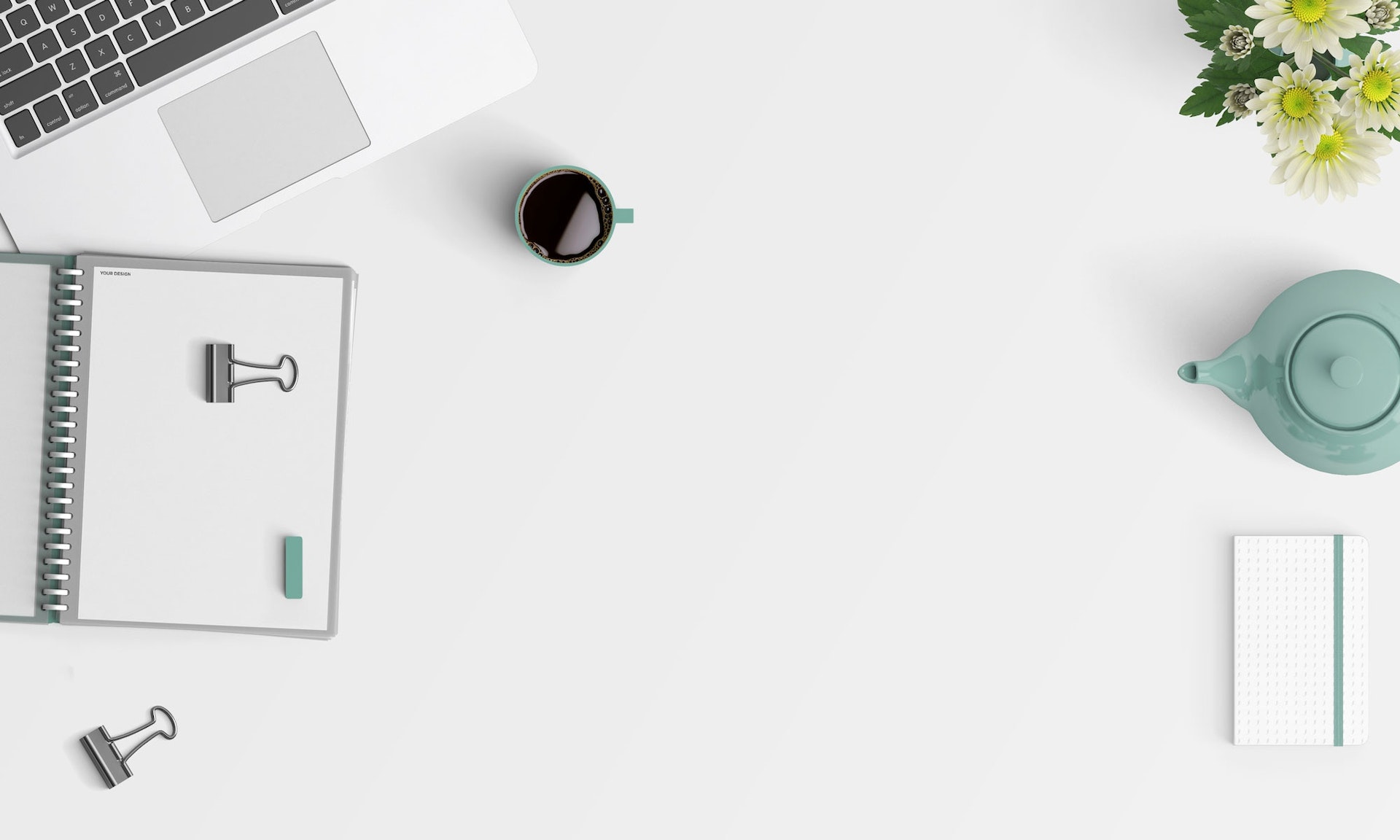


分享文章至:
選擇產品評分:
Joshua
HitPaw 特邀主編
熱衷於分享3C及各類軟體資訊,希望能夠透過撰寫文章,幫助大家瞭解更多影像處理的技巧和相關的AI資訊。
檢視所有文章留言
為HitPaw留下您的寶貴意見/點評